Problem
- Erstellen einer Firewall-Regel, um bestimmte Verbindungen auf der Grundlage der Port-Nummer oder eines Bereichs von Port-Nummern zuzulassen oder zu verweigern.
Lösung
Öffnen Sie das Hauptprogrammfenster Ihres ESET Windows Produkts.
Drücken Sie die Taste F5, um auf die Erweiterten Einstellungen zuzugreifen.
- Klicken Sie auf Netzwerkschutz → Firewall, erweitern Sie Erweitert und klicken Sie auf Bearbeiten neben Regeln.
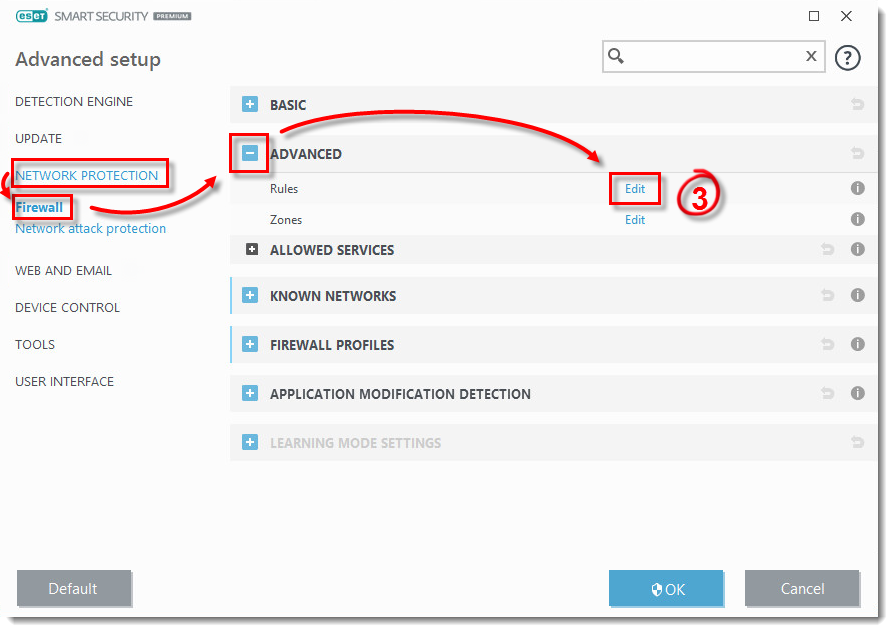
Abbildung 1-1
- Klicken Sie auf Hinzufügen, um eine neue Regel zu erstellen.
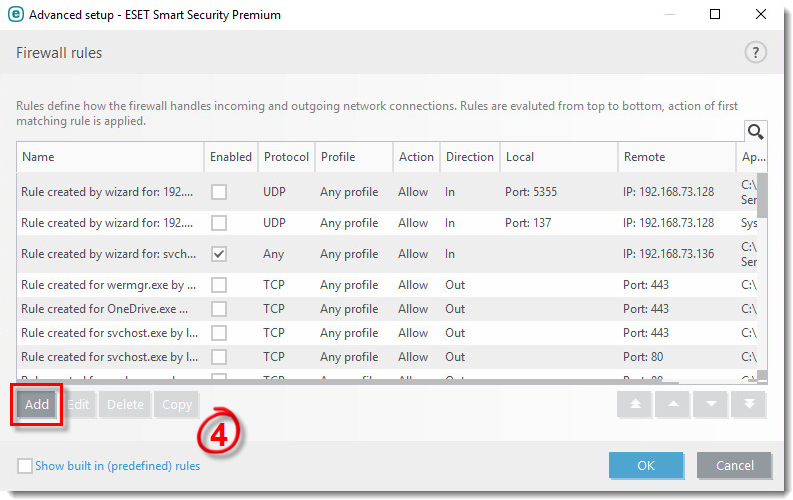
Abbildung 1-2
- Geben Sie einen Namen für die Regel in das Feld Name ein, wählen Sie Beides aus dem Dropdown-Menü Richtung aus und wählen Sie dann aus dem Dropdown-Menü Aktion die Option Zulassen oder Verweigern, je nachdem, ob Sie diesen bestimmten Anschluss blockieren oder zulassen möchten oder nicht.
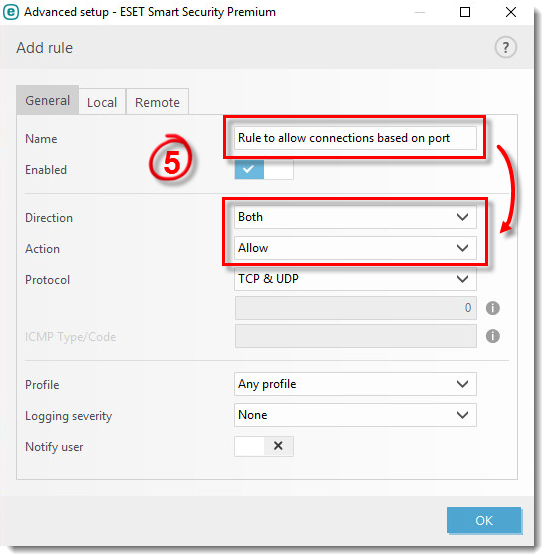
Abbildung 1-3
- Klicken Sie auf die Registerkarte Lokal und geben Sie dann die Nummer des Ports oder Portbereichs in das Feld Port ein. Wenn Sie fertig sind, klicken Sie auf OK. Die neue Regel wird im Fenster Firewall-Regeln angezeigt.
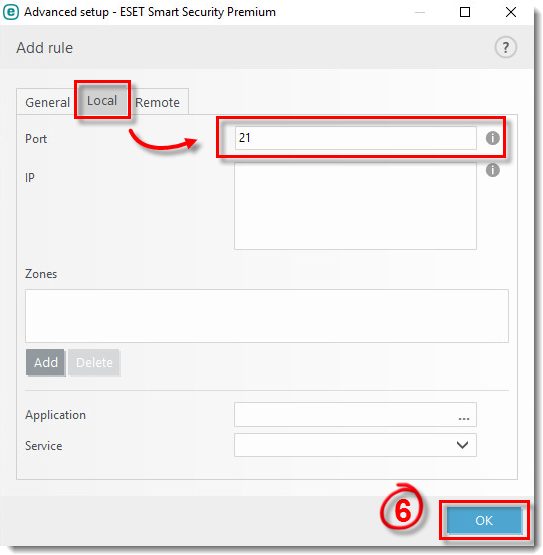
Abbildung 1-4
- Aktivieren Sie das Kontrollkästchen neben Eingebaute (vordefinierte) Regeln anzeigen, blättern Sie zum Ende der Liste, wählen Sie die neu hinzugefügte Regel aus und klicken Sie dann auf das Symbol Oben
 , um die Regel an den Anfang zu verschieben.
, um die Regel an den Anfang zu verschieben.
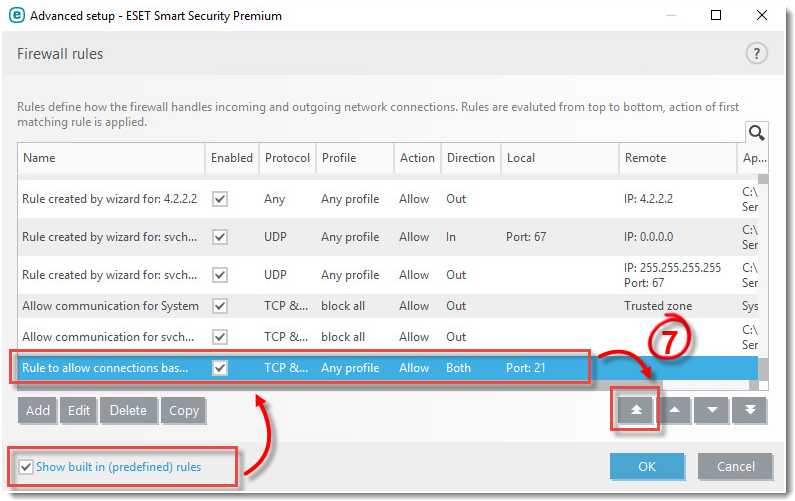
Abbildung 1-5
- Klicken Sie zweimal auf OK, um Ihre Änderungen zu speichern und die Erweiterten Einstellungen zu verlassen.